如何关闭鼠标唤醒电脑?当我们不在使用电脑时,将它置于睡眠模式是节能的好选择。但 windows 10 系统中的鼠标唤醒功能可能会给你带来困扰,导致在你不经意间触发唤醒而中断休息。别担心,php小编小新来帮你解决这个问题。本文将详细指导你如何关闭鼠标唤醒功能,帮助你恢复电脑的安宁。
win10禁止鼠标唤醒设置方法:
1、右击桌面上的“此电脑”,选择选项列表中的“管理”。
2、进入到新的界面后,点击左侧栏“系统工具”中的“设备管理器”,再点击右侧中的“鼠标和其他指针设备”。
3、之后右击鼠标驱动,选择选项列表中的“属性”。
4、在打开的窗口中,点击上方中的“电源管理”选项卡。
5、然后找到其中的“允许此设备唤醒计算机”,最后将其小方框给勾选上就可以了。
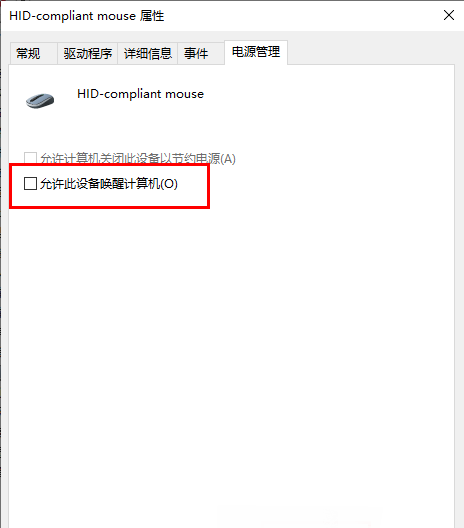
以上就是win10怎么关闭鼠标唤醒功能 win10禁止鼠标唤醒设置方法的详细内容,更多请关注本网内其它相关文章!













 浙公网安备33010502006705号
浙公网安备33010502006705号